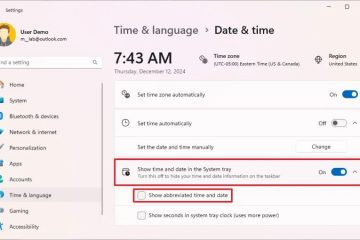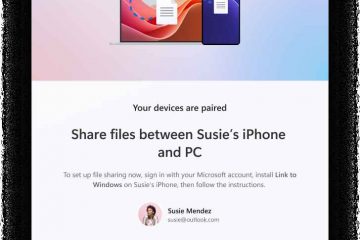JSON (Notación de objetos de JavaScript) es un archivo independiente del lenguaje derivado de JavaScript. Los archivos JSON son archivos de texto sin formato y no códigos binarios. Este formato de archivo es legible por humanos y cualquier editor de texto puede abrir y editar un archivo JSON.
Este formato de archivo no tiene límite de tamaño. Por lo tanto, los datos pueden obtener el mayor tiempo posible. Sin embargo, si su archivo es significativamente más grande, los datos almacenados pueden parecer aleatorios. Esto podría causar dificultad para comprender el contenido general. En tal caso, puede usar algunos programas para ver dichos archivos JSON, que se enumeran a continuación.
¿Cómo abrir un archivo JSON?

Los archivos JSON tienen una extensión.json adjunta al nombre del archivo. Similar a XML, es un formato de representación de datos. Dado que es fácil almacenar datos y archivos de configuración en este formato, la mayoría de la gente lo usa. Aquí hay varias formas de abrir archivos JSON para diferentes sistemas.
Usando el Bloc de notas/Notepad++
Puede usar el Bloc de notas para abrir su archivo.json y hacer cambios. Aunque los archivos JSON son fáciles de entender, el Bloc de notas incorporado puede desordenar los datos si el archivo es demasiado grande. Para que el archivo sea más comprensible u organizado, puede usar Notepad++. Aquí se explica cómo abrir un archivo JSON con el Bloc de notas en Windows.
Inicie Notepad/Notepad++. Haga clic en la opción Archivo en la parte superior izquierda. Seleccione la opción Abrir….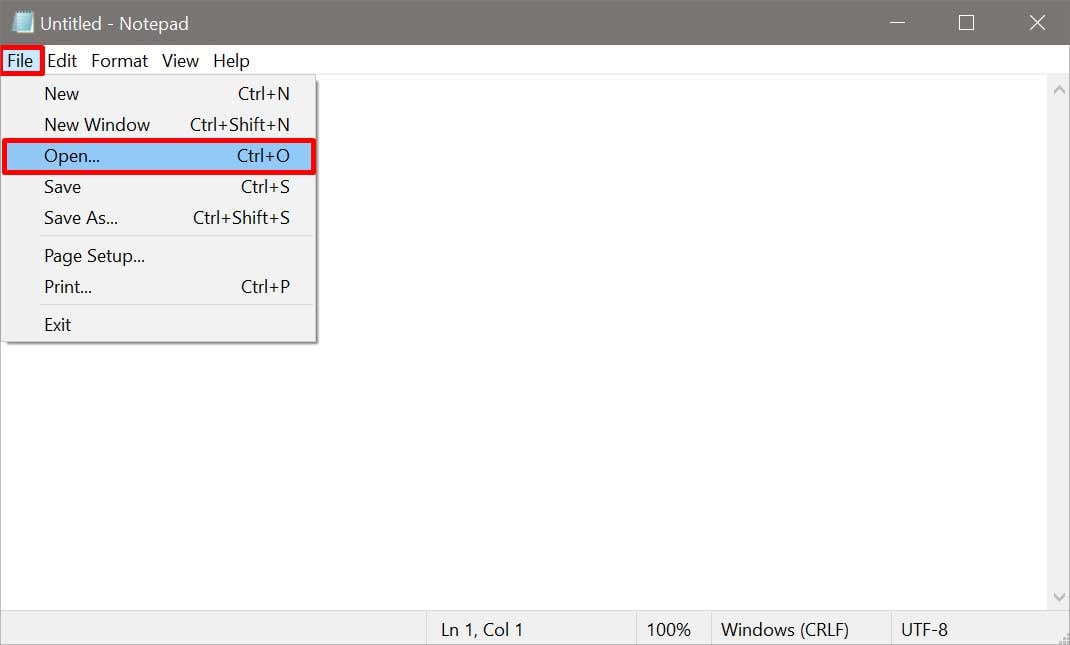
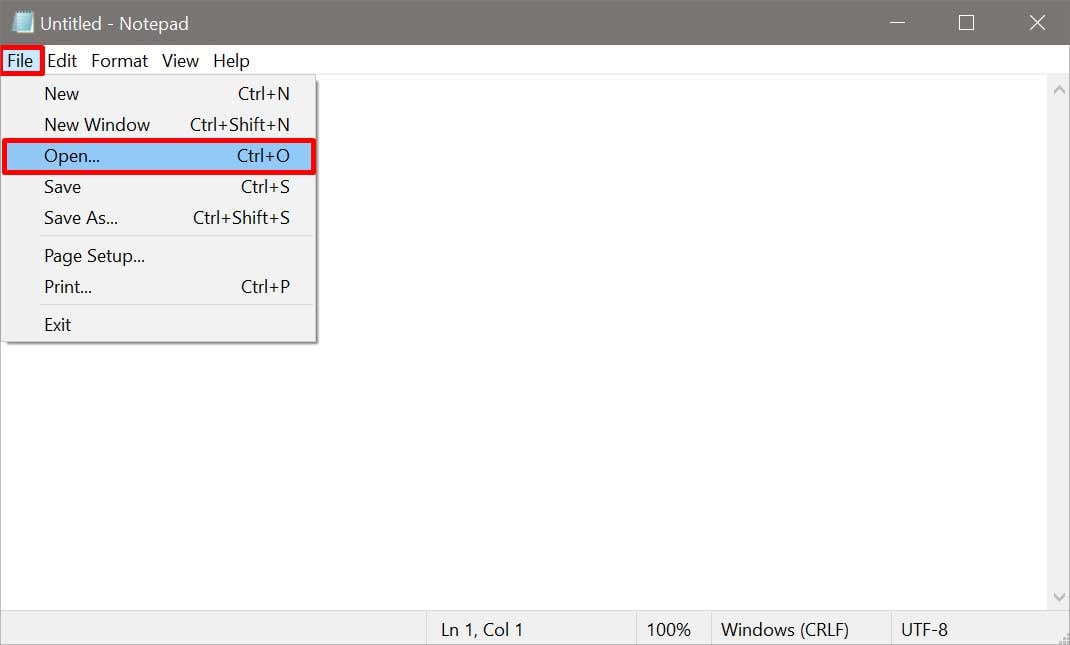 Busque el archivo JSON en la barra de búsqueda de nombre de archivo. Haga clic en
Busque el archivo JSON en la barra de búsqueda de nombre de archivo. Haga clic en 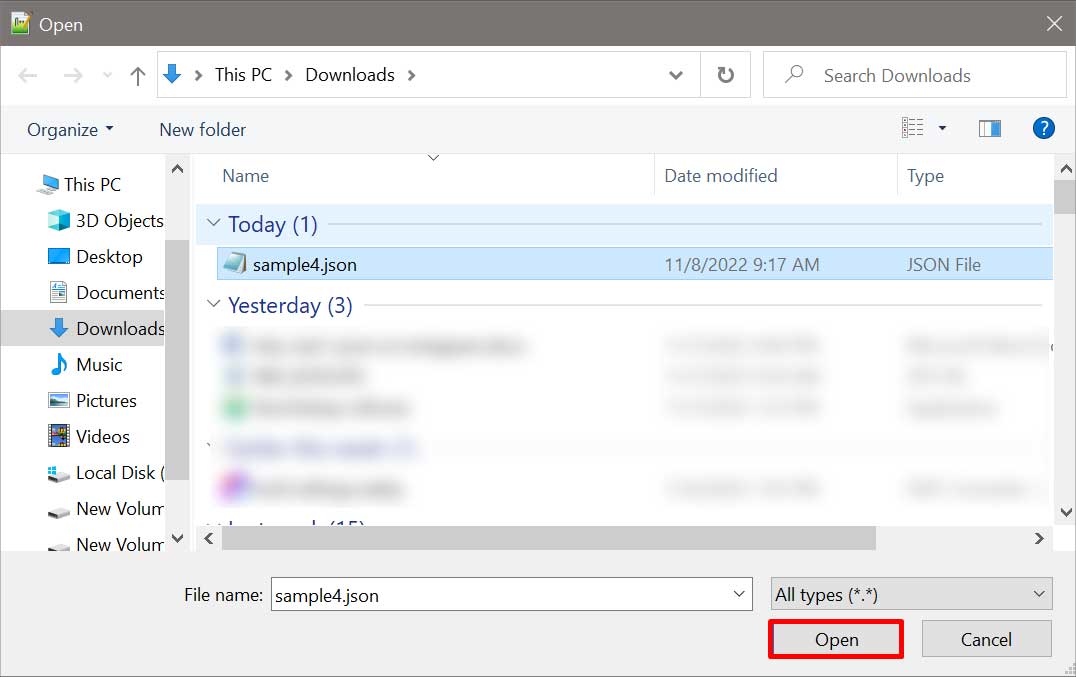
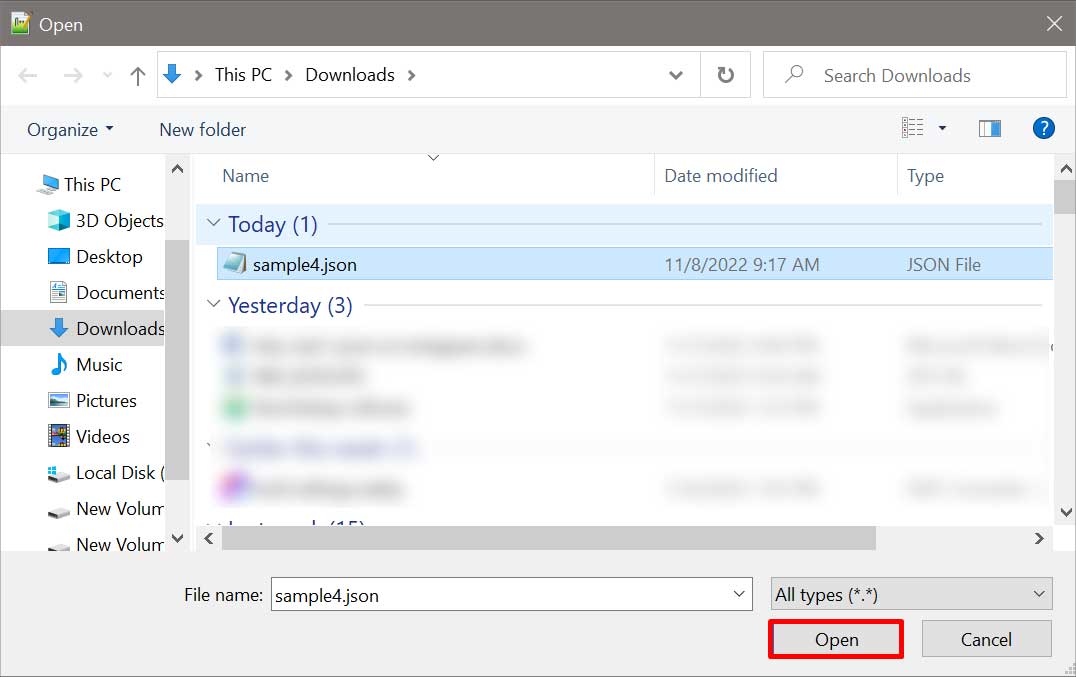
Después de seguir estos pasos, esto es lo que puede hacer para que su archivo JSON se vea más organizado en Notepad++.
Haga clic en la opción Complementos y seleccione la opción Administrador de complementos… .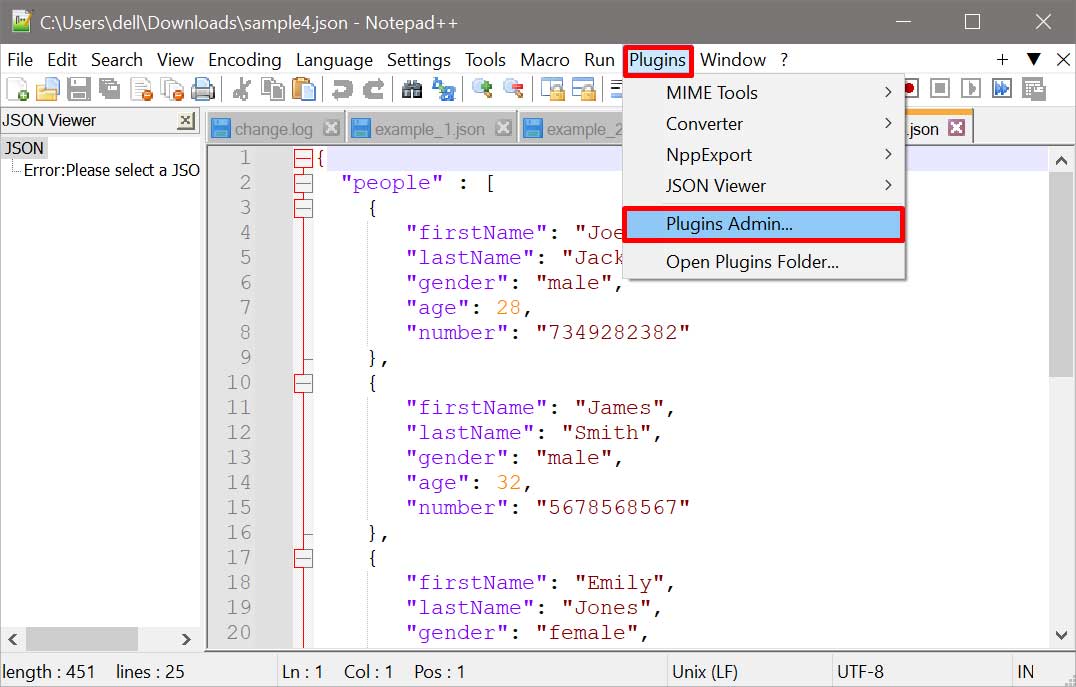
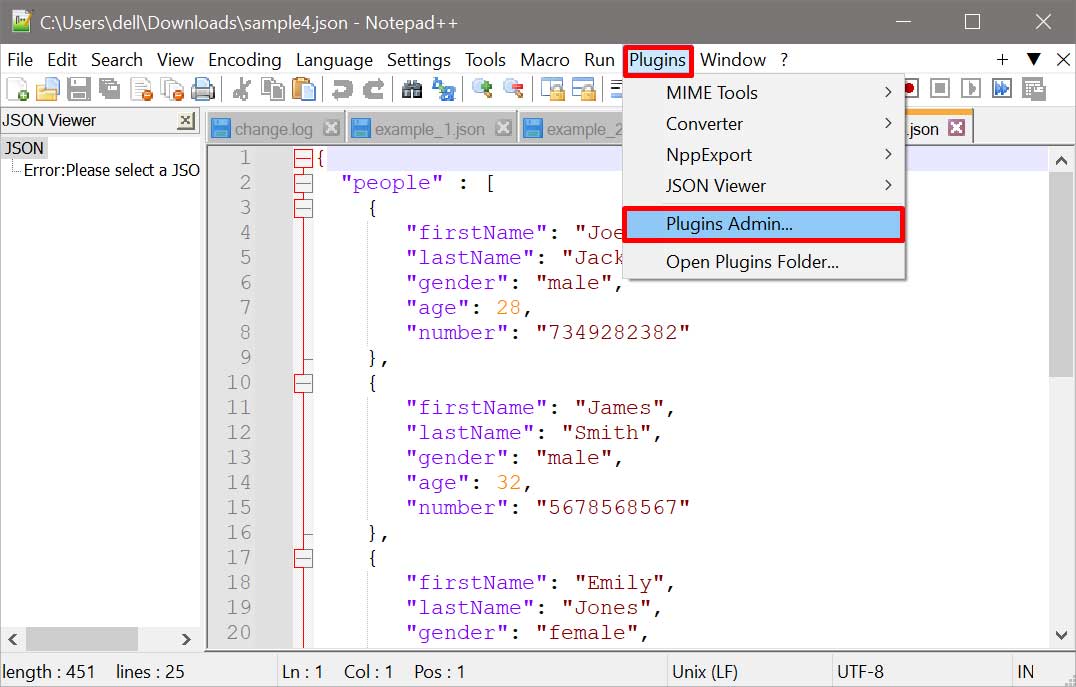 Busque JSON y seleccione la opción JSON Viewer. Haga clic en Instalar opción en la parte superior derecha.
Busque JSON y seleccione la opción JSON Viewer. Haga clic en Instalar opción en la parte superior derecha.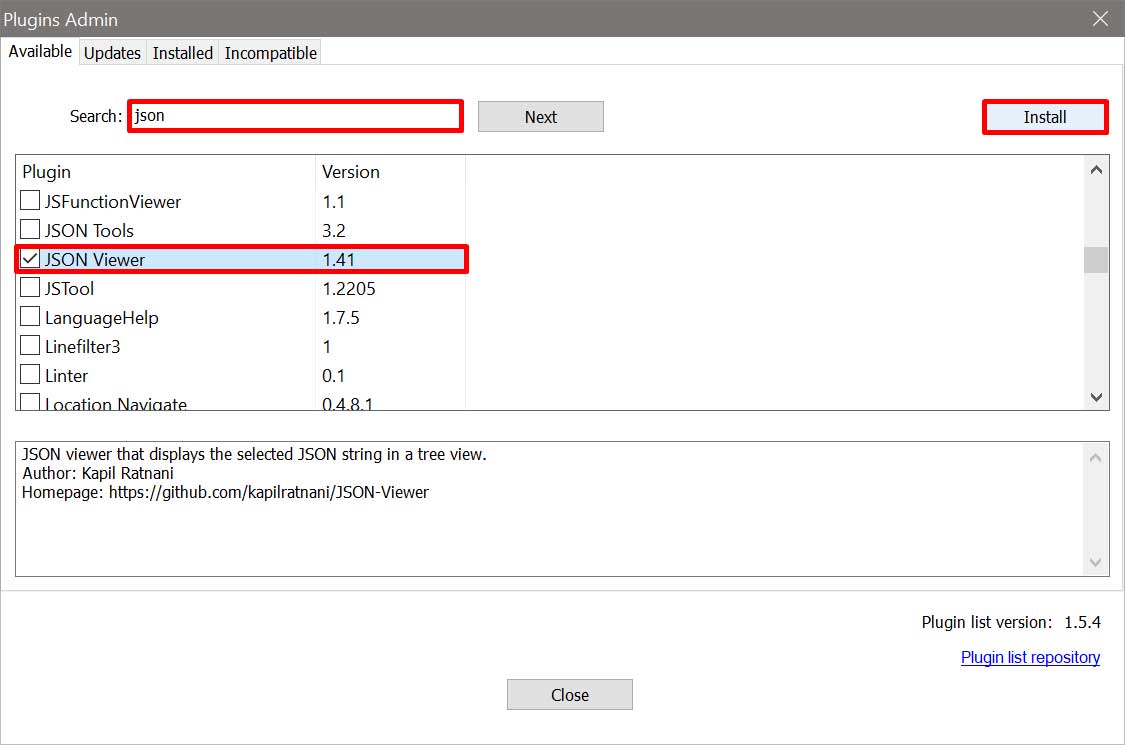
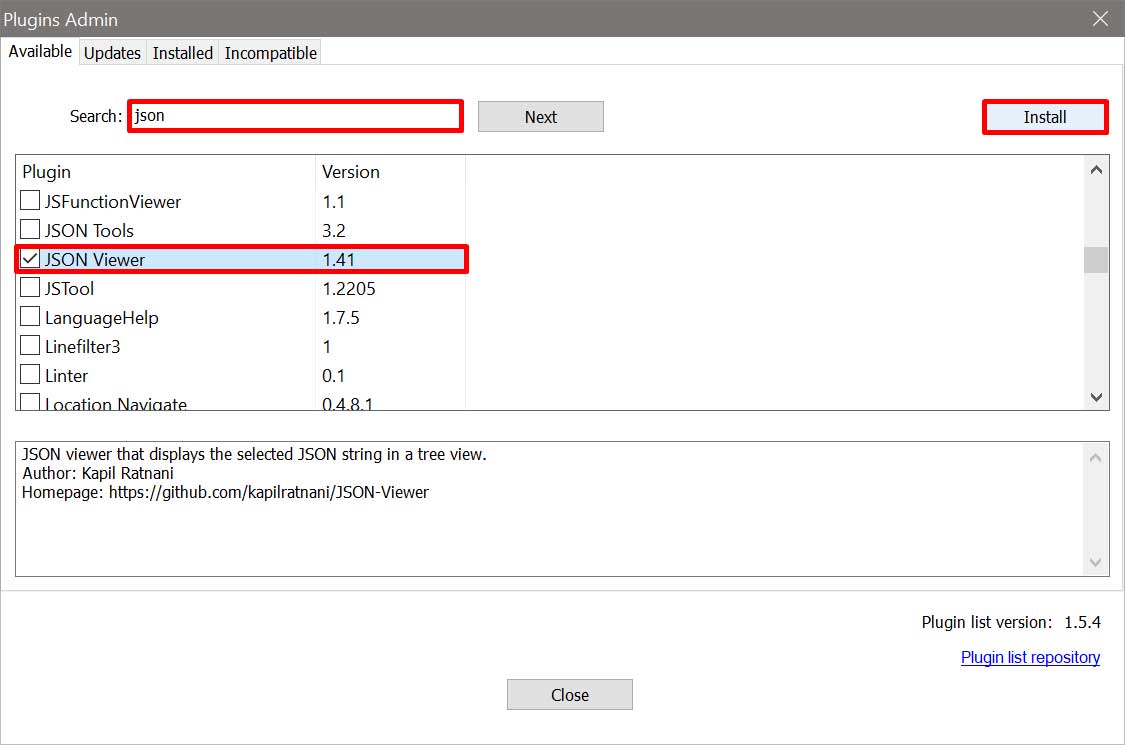 Haga clic en Sí en el cuadro de confirmación. Después de instalar el complemento, haga clic en la opción Complementos nuevamente. Seleccione la opción JSON Viewer y haga clic en Formatear JSON.
Haga clic en Sí en el cuadro de confirmación. Después de instalar el complemento, haga clic en la opción Complementos nuevamente. Seleccione la opción JSON Viewer y haga clic en Formatear JSON.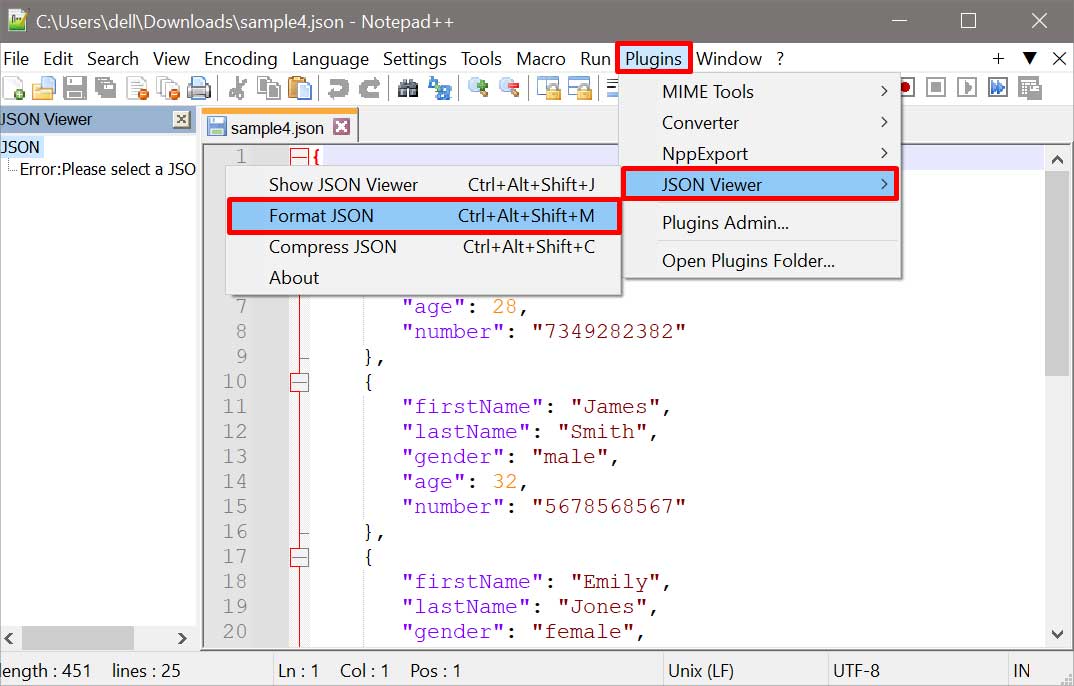
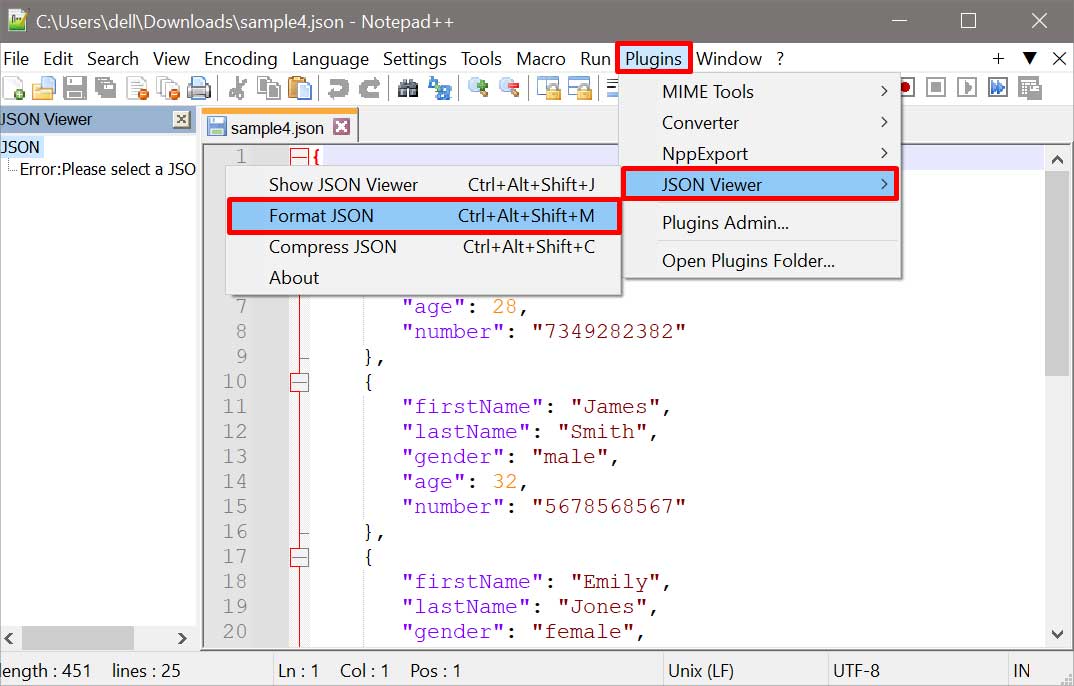
Uso de Apple TextEdit
Apple Text Edit es un software que viene con macOS. Es una plataforma incorporada de procesador de texto y editor de texto. Con este software, puede abrir y editar fácilmente archivos JSON en su Mac. Aquí se explica cómo verlo.
Abra TextEdit en su dispositivo Mac. Haga clic en Archivo y seleccione la opción Abrir. Navegue hasta el archivo JSON y haga clic en él.
Uso del editor Vim
Vim es el famoso sucesor del editor Vi de UNIX. Es un software de apertura de archivos gratuito que le permite ver y realizar cambios en su archivo. Este programa se hizo originalmente para Linux. Sin embargo, terminaron creando varias versiones de editores para diferentes sistemas, incluidos Windows y Mac. Así es como puede usarlo para abrir archivos JSON.
Copie la ruta del archivo JSON e inicie Vim. Ingrese vim[espacio] y pegue la ruta desde su portapapeles. 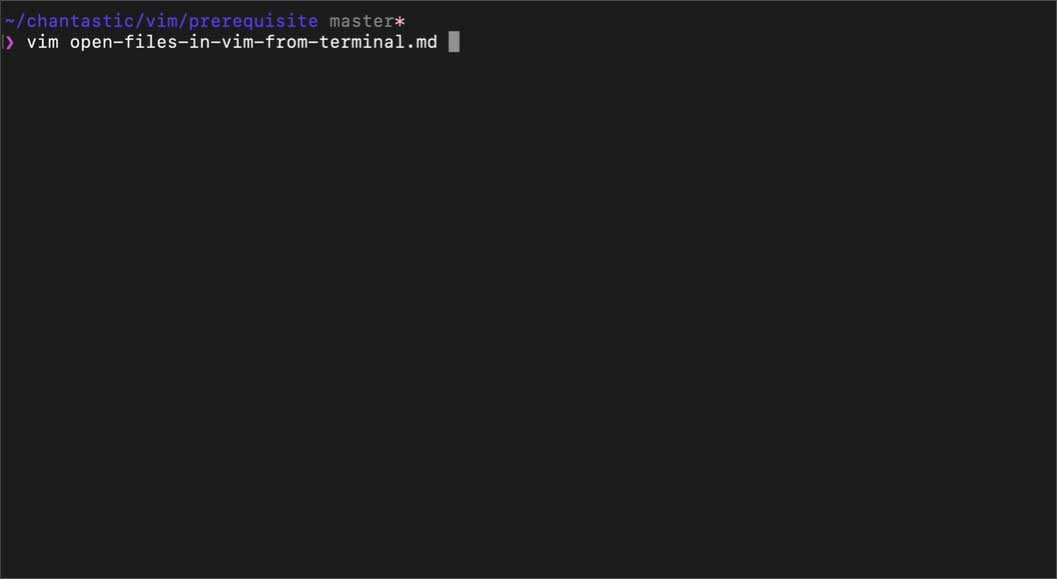
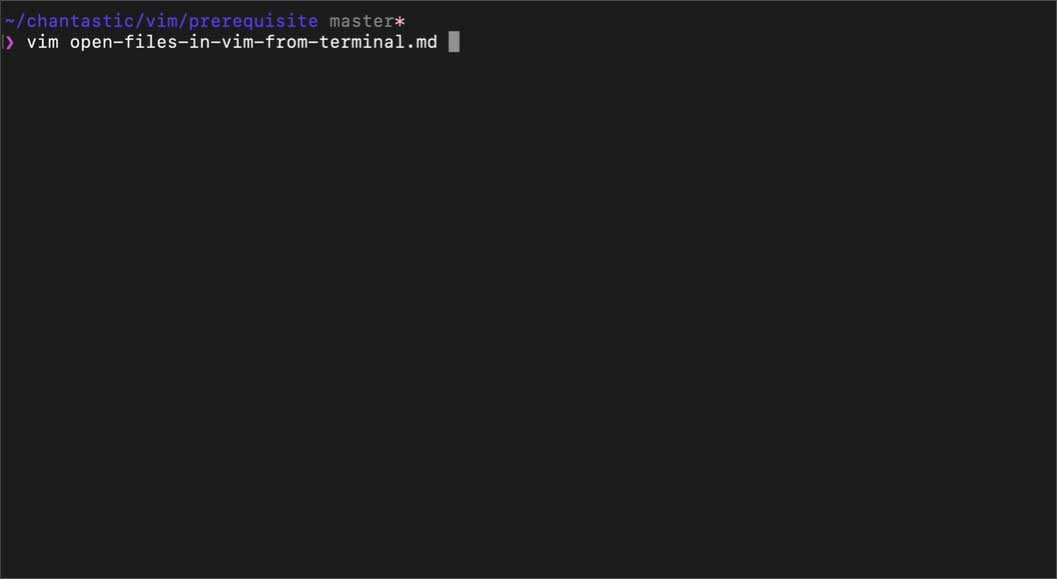 Luego presione Enterclave.
Luego presione Enterclave.
Uso del navegador web
Mozilla Firefox es una de las mejores plataformas para ver archivos JSON. Junto con la extensión.json, Mozilla firefox también admite archivos como.HTML,.CSS,.MFL,.CHM,.XPT, etc. A diferencia de la mayoría de los programas, Firefox abre el archivo en un formato legible por humanos. Antes de seguir los pasos a continuación, asegúrese de haber descargado el navegador Firefox.
Vaya al Explorador de archivos y navegue hasta el archivo JSON. Haga clic derecho sobre él y seleccione la opción Propiedades. 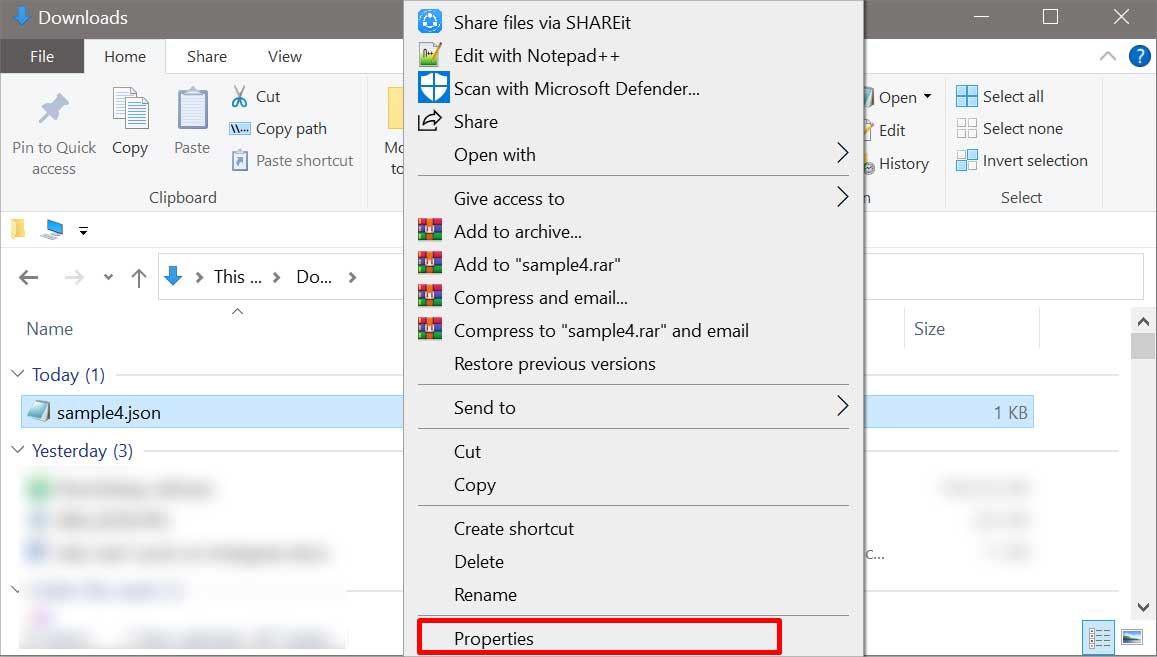
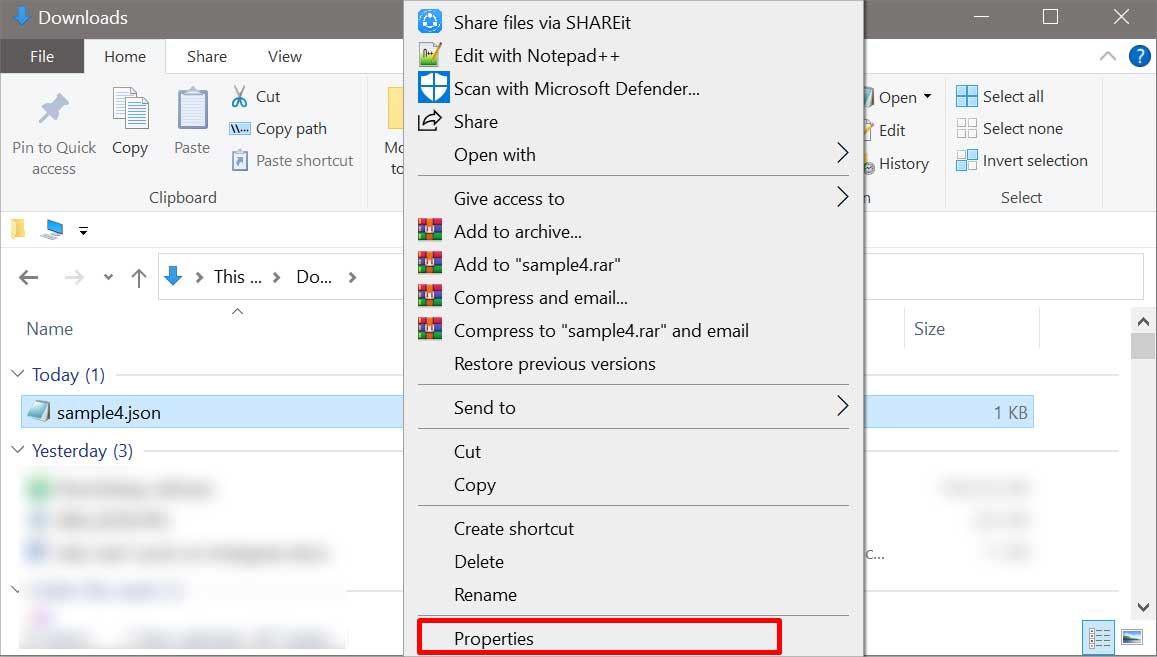 Haga clic en en el botón Cambiar… debajo del Tipo de archivo.
Haga clic en en el botón Cambiar… debajo del Tipo de archivo.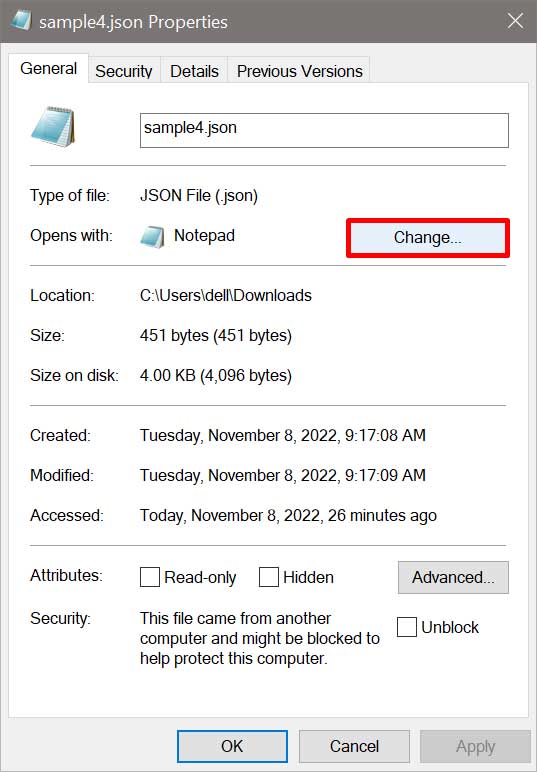 Busca Mozilla Firefox y haz clic en él. Si no puede encontrarlo en el menú, presione la opción Más aplicaciones en la parte inferior y busque nuevamente. Haz clic en el botón Aceptar.
Busca Mozilla Firefox y haz clic en él. Si no puede encontrarlo en el menú, presione la opción Más aplicaciones en la parte inferior y busque nuevamente. Haz clic en el botón Aceptar.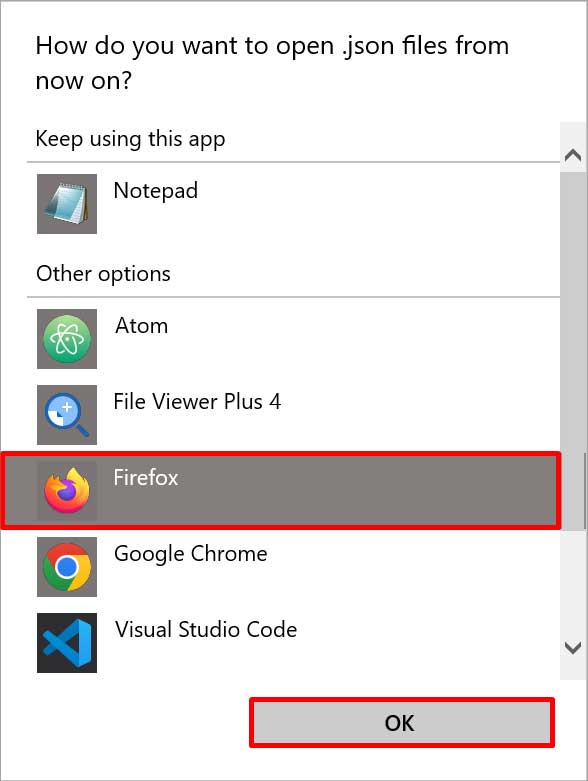 Haga clic en OK también en la pestaña Propiedades.
Haga clic en OK también en la pestaña Propiedades.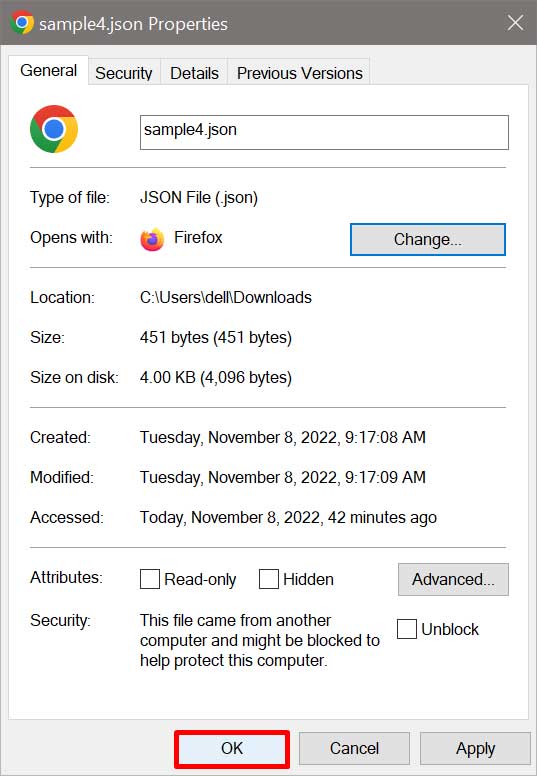
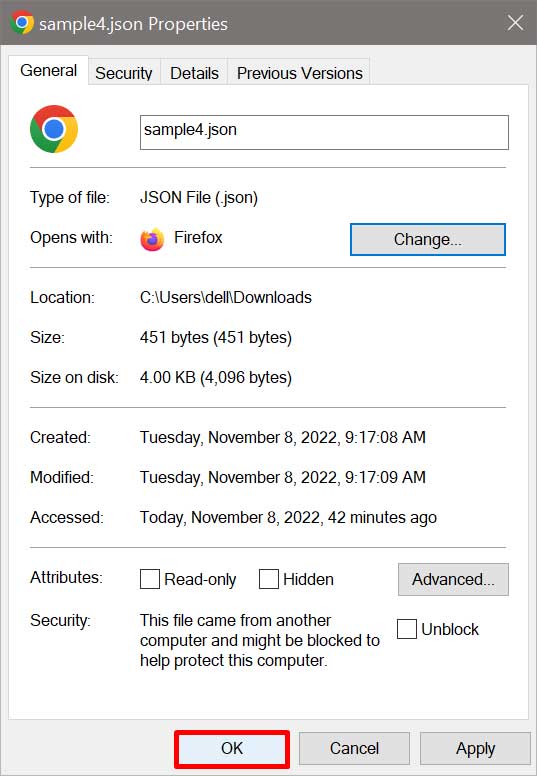 Ahora, haga clic en el archivo JSON para abrirlo. El archivo se muestra en una pestaña de Firefox.
Ahora, haga clic en el archivo JSON para abrirlo. El archivo se muestra en una pestaña de Firefox.
Usando la extensión de Chrome
Puede abrir fácilmente archivos JSON en Chrome. Sin embargo, los datos grandes pueden parecer desorganizados y difíciles de entender. Agregar una extensión hace que los archivos JSON sean fáciles de leer. Los datos se verán más organizados y formateados. Puede usar este método en Windows, Linux y Macbooks.
Abra Chrome y vaya a Chrome Web Store. Busque JSON Viewer en la barra de búsqueda y presione el botón Intro. Abra la extensión que desea agregar. Haga clic en la opción Agregar a Chrome.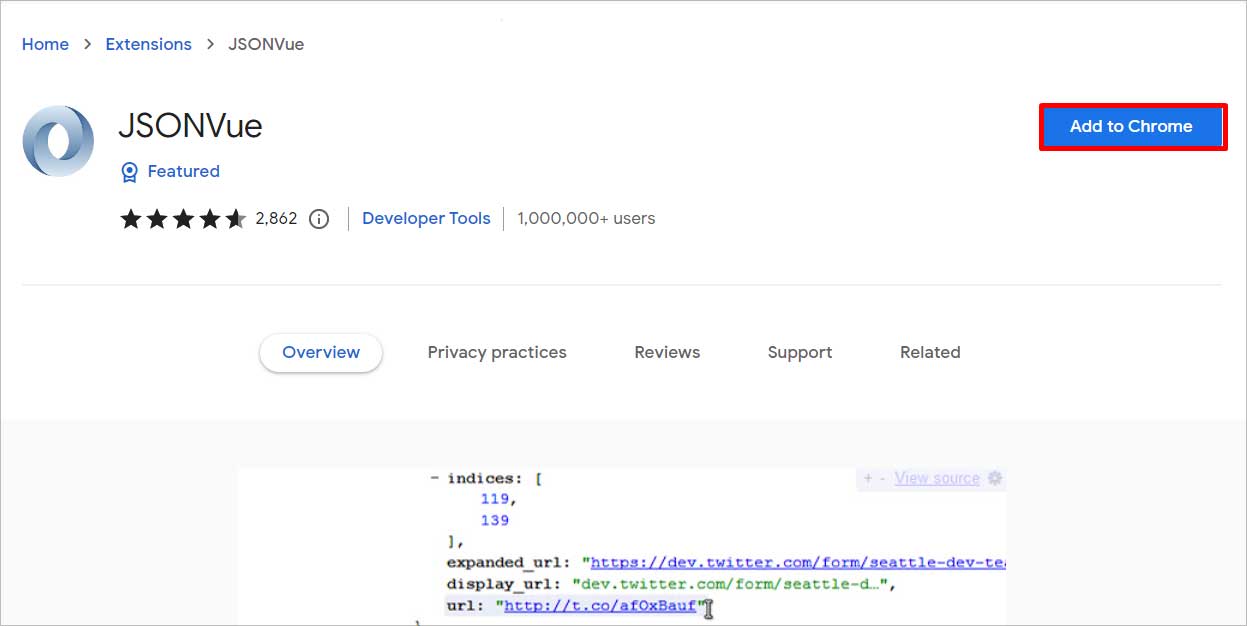
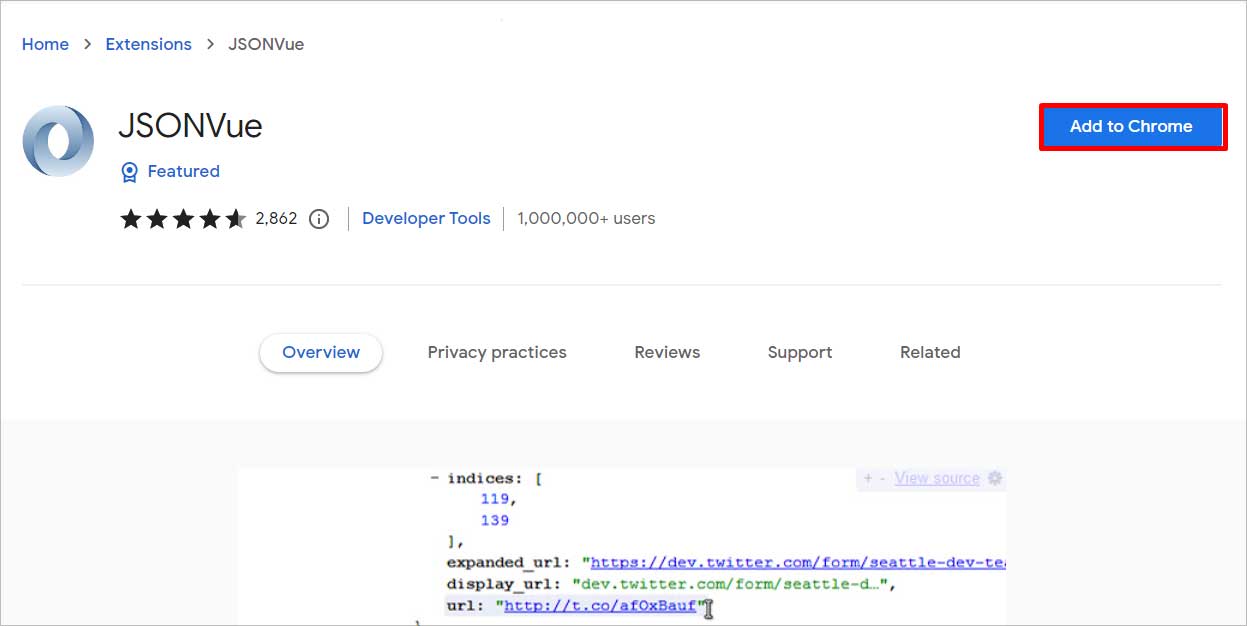 Seleccione Agregar extensión en la cuadro de confirmación. Sincronice la extensión con su dispositivo. Ahora, abra Explorador de archivos y navegue hasta el archivo JSON. Haga clic con el botón derecho en el archivo y seleccione Propiedades opción.
Seleccione Agregar extensión en la cuadro de confirmación. Sincronice la extensión con su dispositivo. Ahora, abra Explorador de archivos y navegue hasta el archivo JSON. Haga clic con el botón derecho en el archivo y seleccione Propiedades opción.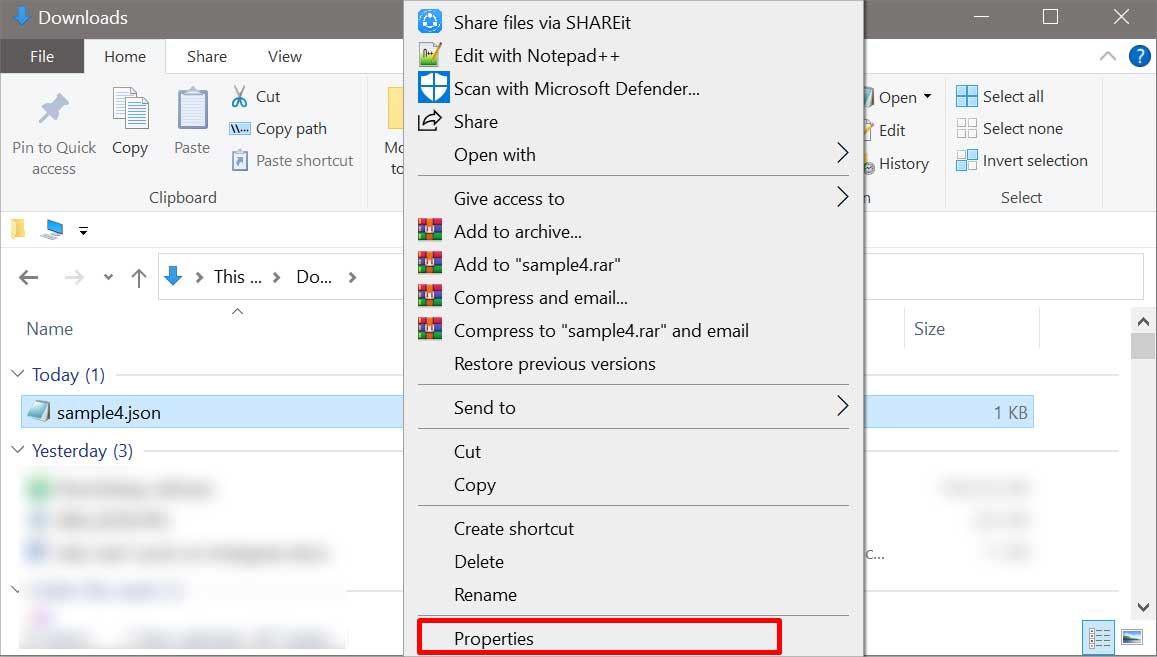 Debajo de Tipo de archivo, haga clic en Cambiar… opción.
Debajo de Tipo de archivo, haga clic en Cambiar… opción.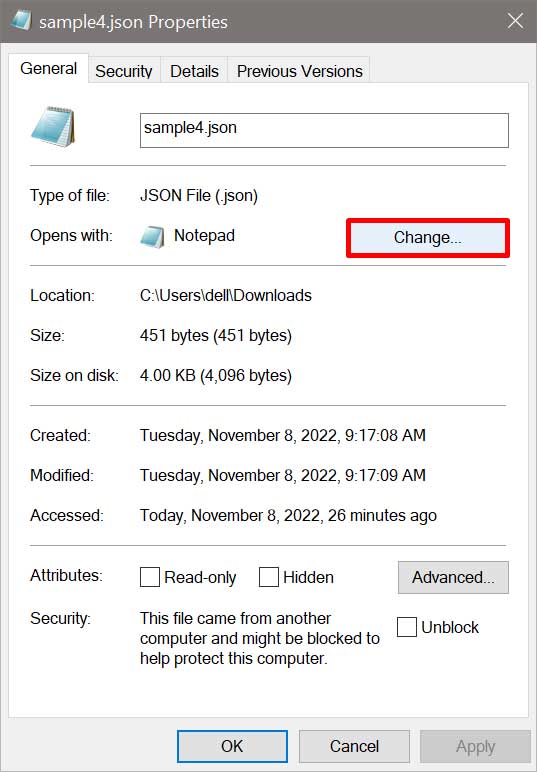
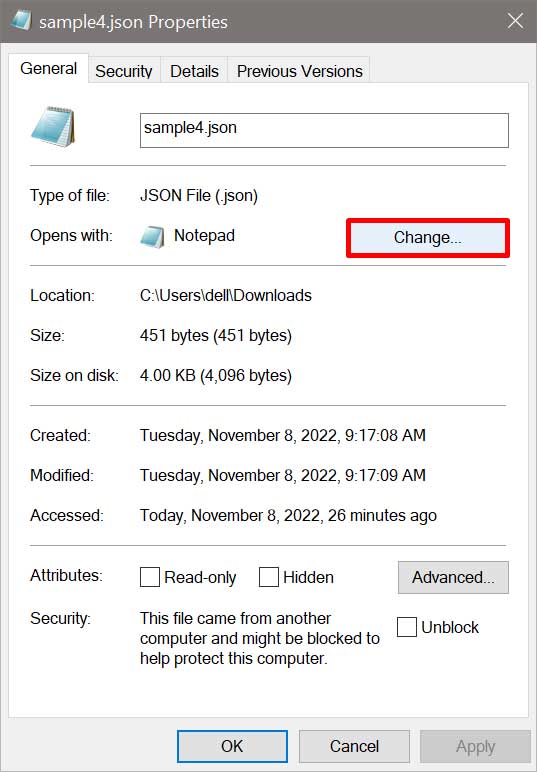 Busca Google Chrome y haz clic en él. Haz clic en Aceptar.
Busca Google Chrome y haz clic en él. Haz clic en Aceptar.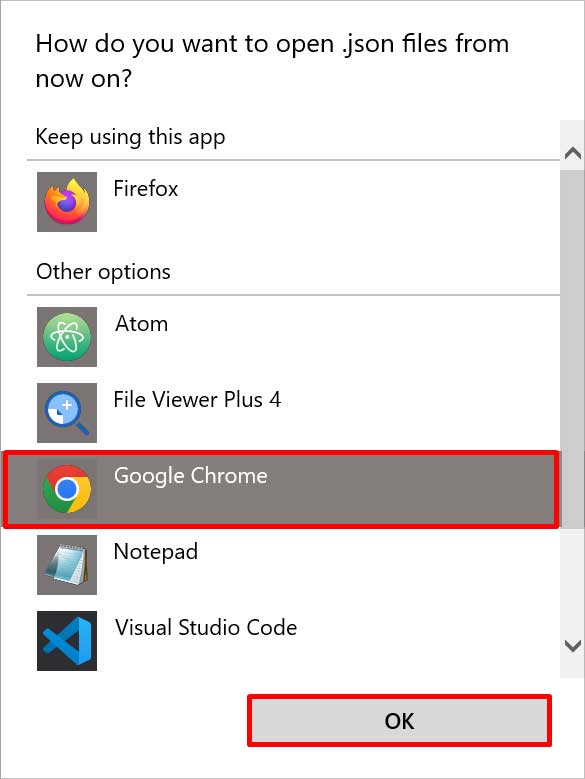 Haga clic en el botón Aceptar también en la pestaña Propiedades.
Haga clic en el botón Aceptar también en la pestaña Propiedades.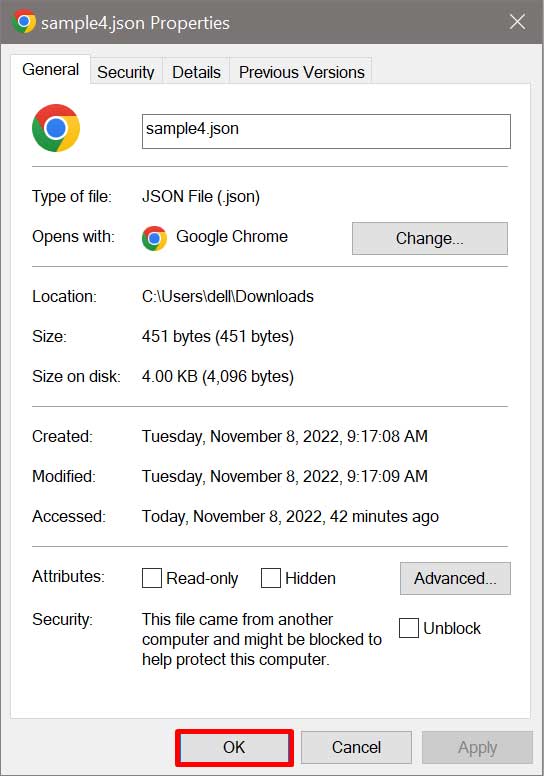
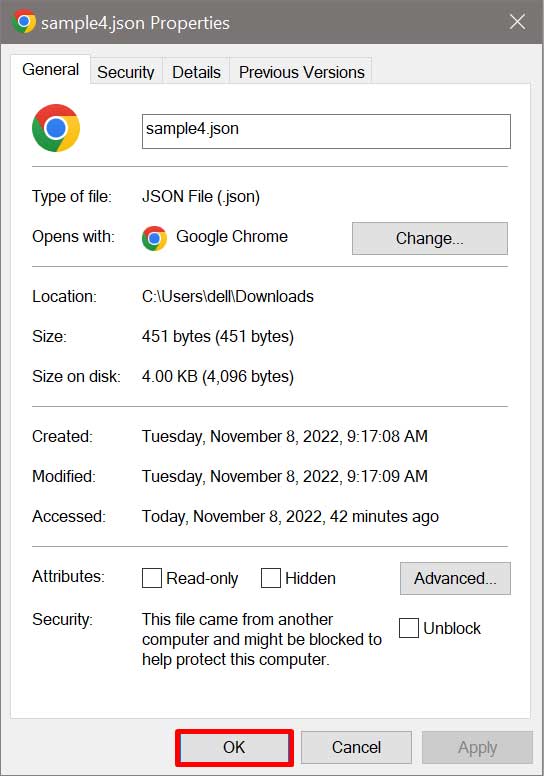 Vuelva al archivo JSON y ábralo. Verá el archivo en una nueva pestaña de Chrome.
Vuelva al archivo JSON y ábralo. Verá el archivo en una nueva pestaña de Chrome.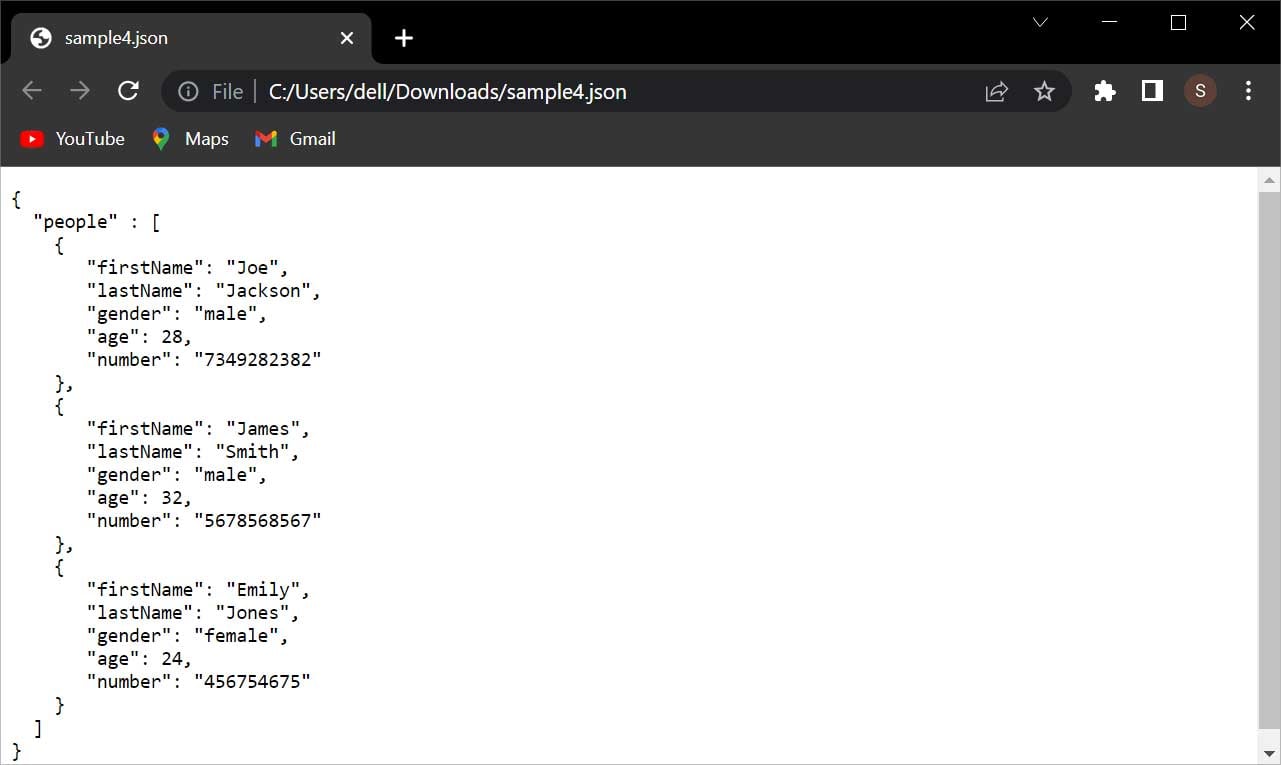
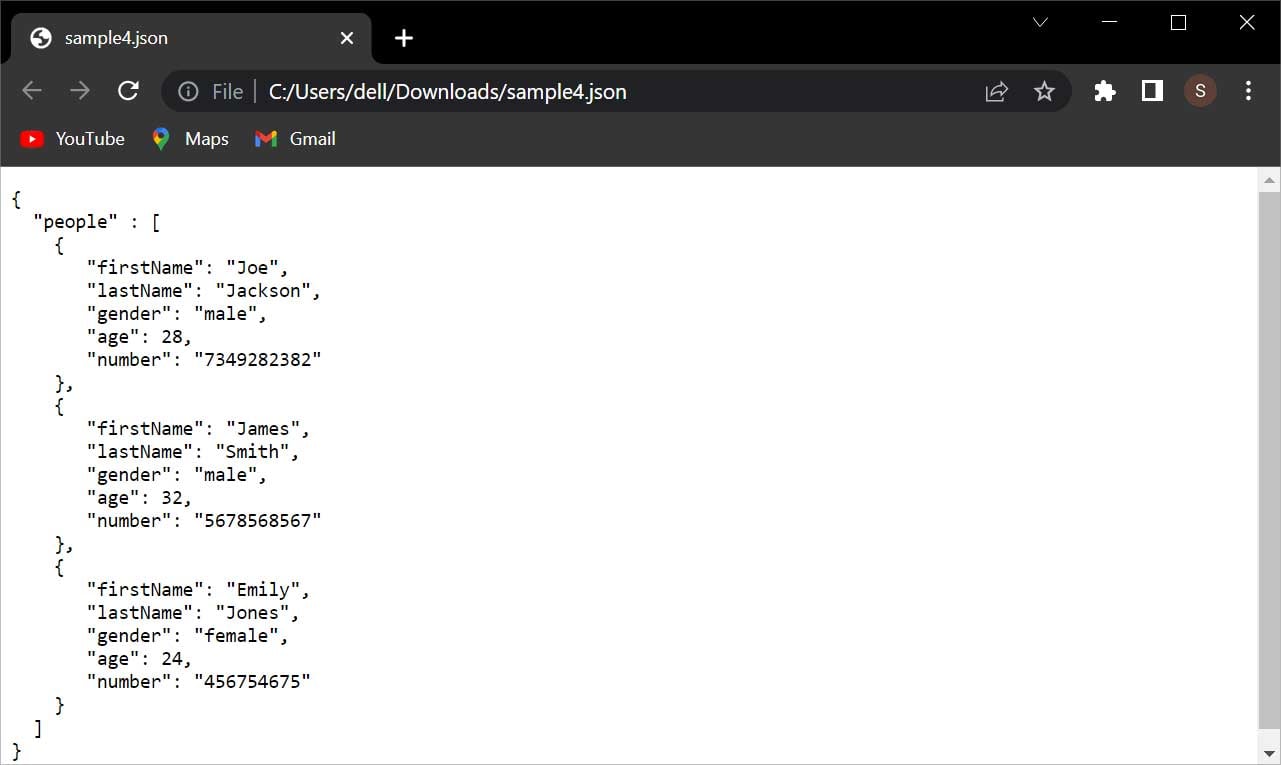
Uso de la herramienta en línea
Hay varias herramientas en línea como JSON Editor Online que puede usar para abrir archivos JSON en su dispositivo. Estas herramientas de apertura de archivos son realmente fáciles de usar. Para ver su archivo, todo lo que necesita es una conexión a Internet adecuada. Aquí se explica cómo abrirlo.
Abra su navegador web y busque JSON Editor Online. Haga clic en el icono Abrir en la parte superior derecha. Seleccione Abrir desde disco opción.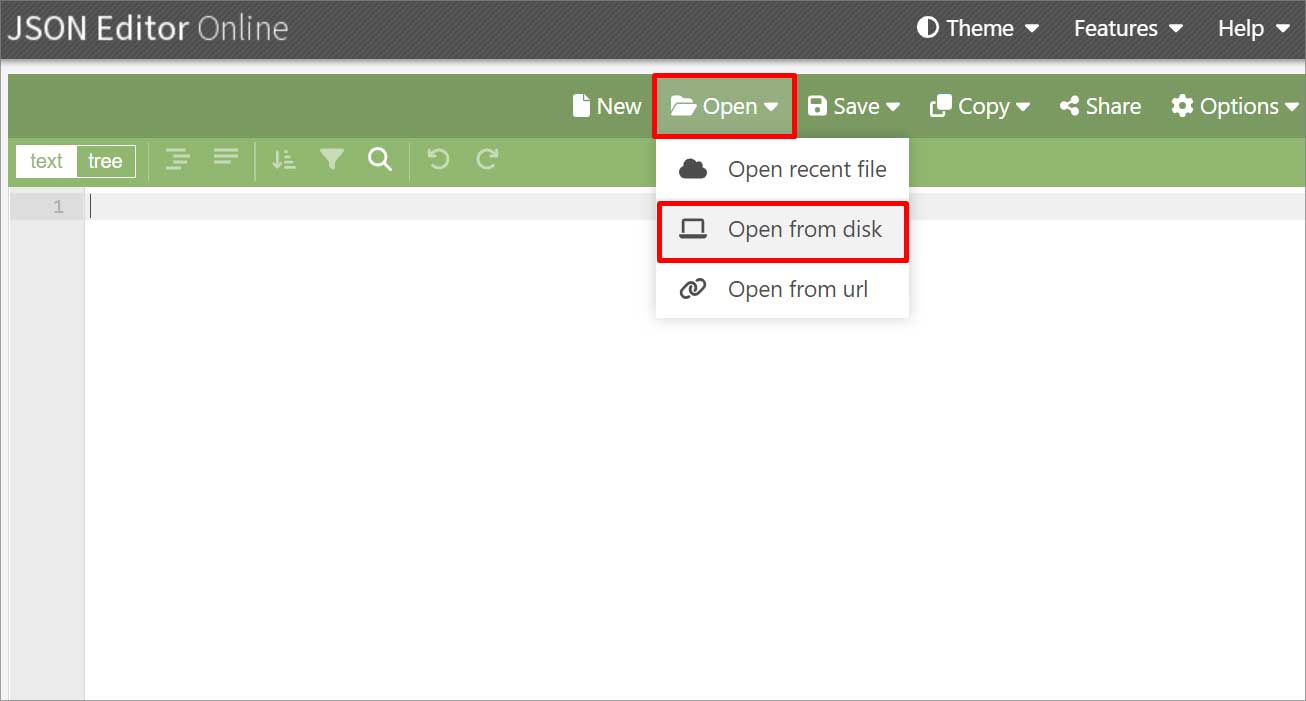
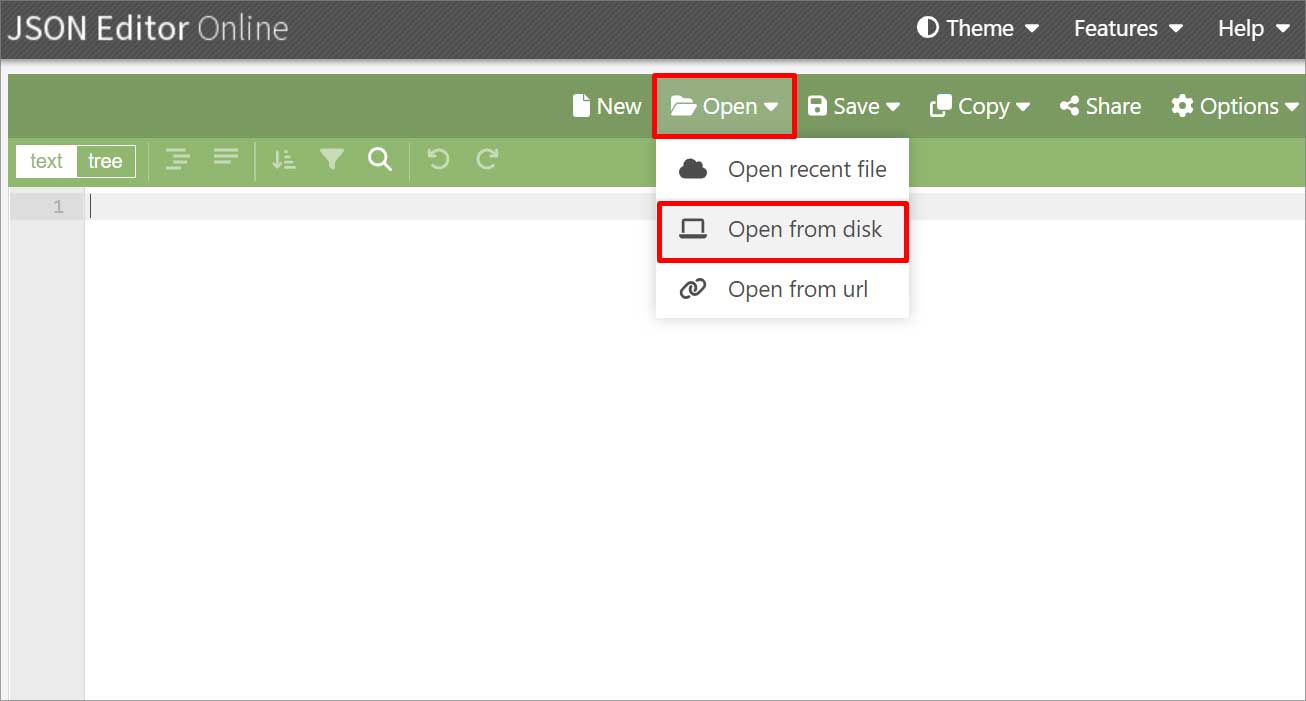 Busca tu archivo JSON y haz clic en él. Haz clic en la opción Abrir.
Busca tu archivo JSON y haz clic en él. Haz clic en la opción Abrir.